 tutorial komputer
tutorial komputer
 Penyelesaian masalah
Penyelesaian masalah
 Cara Memperbaiki Kerja Papan Kekunci dalam BIOS Tetapi Tidak Dalam Persediaan Windows
Cara Memperbaiki Kerja Papan Kekunci dalam BIOS Tetapi Tidak Dalam Persediaan Windows
Cara Memperbaiki Kerja Papan Kekunci dalam BIOS Tetapi Tidak Dalam Persediaan Windows
Papan kekunci boleh didapati di BIOS tetapi antara muka pemasangan gagal pada tingkap, terutamanya disebabkan keserasian pemandu, pengiktirafan antara muka USB atau isu persediaan. 1. 2. Masukkan BIOS untuk membolehkan pilihan yang berkaitan dengan sokongan USB Legacy; 3. Mengintegrasikan pemacu chipset motherboard ke dalam cakera USB pemasangan atau memuatkan pemandu secara manual; 4. Gunakan papan kekunci maya untuk menggantikan input buat sementara waktu. Adalah disyorkan untuk mengutamakan masalah mudah, seperti penggantian antara muka dan tetapan BIOS, dan kemudian menangani situasi yang kompleks seperti pemandu.

Masalah papan kekunci berfungsi dalam BIOS tetapi tidak dalam persediaan Windows sebenarnya agak biasa. Ramai pengguna akan menghadapi situasi ini apabila memasang atau memasang semula sistem: papan kekunci jelas boleh digunakan dalam BIOS, tetapi apabila anda memasuki antara muka pemasangan Windows, ia gagal, menyebabkan ketidakupayaan untuk meneruskan operasi.

Terdapat beberapa sebab utama untuk keadaan ini, seperti pemandu yang tidak serasi, bekalan kuasa yang tidak mencukupi antara muka USB, dan tetapan yang salah. Kaedah berikut dapat membantu anda menyelesaikan masalah dan menyelesaikan masalah ini.
1. Periksa kaedah dan antara muka sambungan papan kekunci
Sesetengah port USB motherboard mungkin tidak diiktiraf sepenuhnya oleh pemasang Windows apabila boot, terutamanya panel depan atau antara muka yang disambungkan melalui hab.
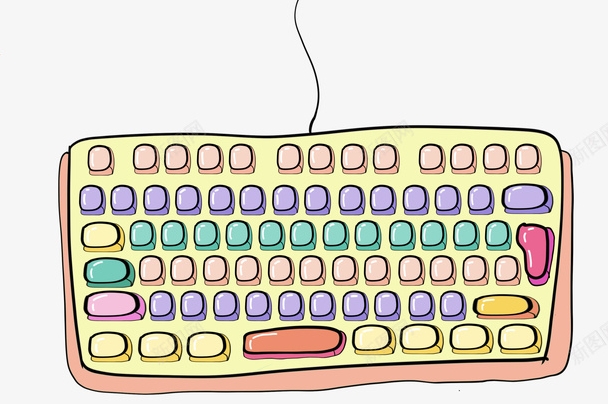
- Cuba ubah ke port USB belakang (dipasang terus pada papan induk), pelabuhan ini biasanya mempunyai keutamaan yang lebih tinggi.
- Jika anda menggunakan antara muka USB 3.0 , cuba ubah ke antara muka USB 2.0 , kerana beberapa versi lama imej pemasangan Windows tidak menyokong USB 3.0 dengan baik.
- Gunakan papan kekunci mekanikal/filem berwayar dan bukannya wayarles atau papan kekunci dengan stesen dok untuk mengelakkan masalah keserasian.
2. Dayakan sokongan USB Legacy dalam BIOS
Sesetengah motherboard mempunyai sokongan USB tradisional dimatikan secara lalai, menyebabkan pemasang Windows tidak mengenali papan kekunci.
Kaedah untuk memasuki BIOS secara amnya untuk menekan Del , F2 , F10 atau kekunci lain apabila boot (lihat jenama motherboard meminta butiran). Cari pilihan seperti yang berikut:

- Sokongan USB Legacy
- Sokongan Legacy Papan Kekunci/Tetikus USB
- XHCI Hand-Off atau EHCI Hand-Off
Tetapkannya untuk diaktifkan , simpan dan mulakan semula komputer anda untuk dicuba.
Nota: Nama menu motherboard jenama yang berbeza sedikit berbeza. Jika anda tidak dapat menemuinya, anda boleh mencari model motherboard anda "Membolehkan sokongan USB Legacy" untuk mencarinya.
3. Muatkan pemacu papan kekunci ke pemacu USB pemasangan Windows
Jika anda menggunakan pemacu USB pemasangan yang disesuaikan, ia mungkin kekurangan pemacu USB atau papan kekunci yang sepadan, yang akan menjadikan papan kekunci tidak dapat digunakan.
Anda boleh mencuba:
- Gunakan alat seperti DISM atau NTLITE untuk mengintegrasikan pemacu chipset motherboard (terutamanya pemacu yang berkaitan dengan USB) ke dalam imej pemasangan.
- Semasa proses pemasangan, klik butang "Load Driver", masukkan pemacu USB yang mengandungi pemandu, dan muatkannya secara manual.
Langkah ini sedikit teknikal, tetapi jika anda sudah biasa dengan persekitaran PE, anda boleh melakukannya.
4. Cuba gunakan papan kekunci maya
Jika anda telah memasukkan antara muka pemasangan Windows tetapi hanya terjebak dalam langkah memasukkan nama pengguna atau tetapan locale anda, anda boleh mencuba:
- Klik kemudahan ikon akses (kepala kecil) di sudut kanan bawah skrin
- Semak papan kekunci pada skrin
- Klik papan kekunci maya dengan tetikus untuk melengkapkan input
Walaupun ia tidak cekap, ia sekurang -kurangnya boleh membuat anda pergi.
Pada dasarnya cara umum untuk mengendalikannya. Mulakan dengan penyelesaian masalah yang paling mudah, seperti menukar port USB atau menghidupkan pilihan USB Legacy dalam BIOS, kebanyakan situasi dapat diselesaikan. Yang lebih kompleks, seperti suntikan pemandu, sesuai untuk konfigurasi perkakasan khas atau papan induk lama.
Atas ialah kandungan terperinci Cara Memperbaiki Kerja Papan Kekunci dalam BIOS Tetapi Tidak Dalam Persediaan Windows. Untuk maklumat lanjut, sila ikut artikel berkaitan lain di laman web China PHP!

Alat AI Hot

Undress AI Tool
Gambar buka pakaian secara percuma

Undresser.AI Undress
Apl berkuasa AI untuk mencipta foto bogel yang realistik

AI Clothes Remover
Alat AI dalam talian untuk mengeluarkan pakaian daripada foto.

Clothoff.io
Penyingkiran pakaian AI

Video Face Swap
Tukar muka dalam mana-mana video dengan mudah menggunakan alat tukar muka AI percuma kami!

Artikel Panas

Alat panas

Notepad++7.3.1
Editor kod yang mudah digunakan dan percuma

SublimeText3 versi Cina
Versi Cina, sangat mudah digunakan

Hantar Studio 13.0.1
Persekitaran pembangunan bersepadu PHP yang berkuasa

Dreamweaver CS6
Alat pembangunan web visual

SublimeText3 versi Mac
Perisian penyuntingan kod peringkat Tuhan (SublimeText3)

Topik panas
 Keselamatan Windows kosong atau tidak menunjukkan pilihan
Jul 07, 2025 am 02:40 AM
Keselamatan Windows kosong atau tidak menunjukkan pilihan
Jul 07, 2025 am 02:40 AM
Apabila Pusat Keselamatan Windows kosong atau fungsi hilang, anda boleh mengikuti langkah -langkah berikut untuk memeriksa: 1. Sahkan sama ada versi sistem menyokong fungsi penuh, beberapa fungsi edisi rumah adalah terhad, dan edisi profesional dan ke atas lebih lengkap; 2. Mulakan semula perkhidmatan SecurityHealthService untuk memastikan jenis permulaannya ditetapkan kepada automatik; 3. Periksa dan nyahpasang perisian keselamatan pihak ketiga yang mungkin bertentangan; 4. Jalankan arahan SFC/Scannow dan DISM untuk membaiki fail sistem; 5. Cuba tetapkan semula atau memasang semula aplikasi Pusat Keselamatan Windows, dan hubungi Sokongan Microsoft jika perlu.
 Sembang suara puncak tidak berfungsi di PC: periksa panduan langkah demi langkah ini!
Jul 03, 2025 pm 06:02 PM
Sembang suara puncak tidak berfungsi di PC: periksa panduan langkah demi langkah ini!
Jul 03, 2025 pm 06:02 PM
Pemain telah mengalami sembang suara puncak yang tidak berfungsi di PC, memberi kesan kepada kerjasama mereka semasa pendakian. Sekiranya anda berada dalam keadaan yang sama, anda boleh membaca siaran ini dari Minitool untuk belajar bagaimana menyelesaikan masalah sembang suara puncak. Quick Navigat
 Windows Terjebak pada 'Perubahan Mengeluh yang Dibuat ke Komputer Anda'
Jul 05, 2025 am 02:51 AM
Windows Terjebak pada 'Perubahan Mengeluh yang Dibuat ke Komputer Anda'
Jul 05, 2025 am 02:51 AM
Komputer terjebak dalam antara muka "undo yang dibuat ke komputer", yang merupakan masalah biasa selepas kemas kini Windows gagal. Ia biasanya disebabkan oleh proses rollback yang terperangkap dan tidak boleh memasuki sistem secara normal. 1. 2. Jika tidak ada kemajuan untuk masa yang lama, anda boleh memaksa menutup dan memasuki persekitaran pemulihan (winre) beberapa kali, dan cuba memulakan pembaikan atau pemulihan sistem. 3. Selepas memasuki mod selamat, anda boleh menyahpasang rekod kemas kini terkini melalui panel kawalan. 4. Gunakan Prompt Command untuk melaksanakan arahan BootRec dalam persekitaran pemulihan untuk membaiki fail boot, atau jalankan SFC/ScanNow untuk memeriksa fail sistem. 5. Kaedah terakhir adalah menggunakan fungsi "Tetapkan semula komputer ini"
 Cara Terbukti untuk Microsoft Teams Ralat 657RX di Windows 11/10
Jul 07, 2025 pm 12:25 PM
Cara Terbukti untuk Microsoft Teams Ralat 657RX di Windows 11/10
Jul 07, 2025 pm 12:25 PM
Menemui sesuatu yang salah 657RX boleh mengecewakan apabila anda log masuk ke pasukan Microsoft atau Outlook. Dalam artikel ini di Minitool, kami akan meneroka bagaimana untuk memperbaiki ralat Outlook/Microsoft Teams 657Rx supaya anda dapat mendapatkan aliran kerja anda kembali di trek.quick
 Operasi yang diminta memerlukan tingkap ketinggian
Jul 04, 2025 am 02:58 AM
Operasi yang diminta memerlukan tingkap ketinggian
Jul 04, 2025 am 02:58 AM
Apabila anda menghadapi "operasi ini memerlukan peningkatan keizinan", ini bermakna anda memerlukan kebenaran pentadbir untuk diteruskan. Penyelesaian termasuk: 1. Klik kanan program "Run As Administrator" atau tetapkan pintasan untuk sentiasa dijalankan sebagai pentadbir; 2. Periksa sama ada akaun semasa adalah akaun pentadbir, jika tidak, menukar atau meminta bantuan pentadbir; 3. Gunakan Kebenaran Pentadbir untuk membuka command prompt atau PowerShell untuk melaksanakan perintah yang relevan; 4. Menghapuskan sekatan dengan mendapatkan pemilikan fail atau mengubah suai pendaftaran apabila perlu, tetapi operasi tersebut perlu berhati -hati dan memahami sepenuhnya risiko. Sahkan identiti kebenaran dan cuba kaedah di atas biasanya menyelesaikan masalah.
 Pelayan RPC tidak tersedia Windows
Jul 06, 2025 am 12:07 AM
Pelayan RPC tidak tersedia Windows
Jul 06, 2025 am 12:07 AM
Apabila menghadapi masalah "RPCServerisunavailable", pertama kali mengesahkan sama ada ia adalah pengecualian perkhidmatan tempatan atau masalah konfigurasi rangkaian. 1. Semak dan mulakan perkhidmatan RPC untuk memastikan jenis permulaannya adalah automatik. Jika ia tidak dapat dimulakan, periksa log acara; 2. Semak sambungan rangkaian dan tetapan firewall, uji firewall untuk mematikan firewall, periksa resolusi DNS dan sambungan rangkaian; 3. Jalankan arahan SFC/Scannow dan DISM untuk membaiki fail sistem; 4. Semak status pengawal dasar dan domain kumpulan dalam persekitaran domain, dan hubungi Jabatan IT untuk membantu pemprosesan. Secara beransur -ansur periksa secara urutan untuk mencari dan menyelesaikan masalah.
 Gateway lalai tidak tersedia Windows
Jul 08, 2025 am 02:21 AM
Gateway lalai tidak tersedia Windows
Jul 08, 2025 am 02:21 AM
Apabila anda menghadapi "lalai defaultgatewayisnotavailable", ini bermakna komputer tidak dapat menyambung ke penghala atau tidak mendapatkan alamat rangkaian dengan betul. 1. Pertama, mulakan semula penghala dan komputer, tunggu penghala bermula sepenuhnya sebelum cuba menyambung; 2. Periksa sama ada alamat IP ditetapkan untuk mendapatkan secara automatik, masukkan atribut rangkaian untuk memastikan bahawa "mendapatkan alamat IP secara automatik" dan "secara automatik mendapatkan alamat pelayan DNS" dipilih; 3. Jalankan IPConfig/Release dan IPConfig/Renew melalui Prompt Command untuk melepaskan dan mengaktifkan semula alamat IP, dan melaksanakan perintah Netsh untuk menetapkan semula komponen rangkaian jika perlu; 4. Semak pemacu kad rangkaian tanpa wayar, kemas kini atau pasang semula pemacu untuk memastikan ia berfungsi dengan normal.
 Cara Memperbaiki Kod Berhenti 'System_Service_Exception' di Windows
Jul 09, 2025 am 02:56 AM
Cara Memperbaiki Kod Berhenti 'System_Service_Exception' di Windows
Jul 09, 2025 am 02:56 AM
Apabila menghadapi ralat skrin biru "System_Service_Exception", anda tidak perlu memasang semula sistem atau menggantikan perkakasan dengan segera. Anda boleh mengikuti langkah -langkah berikut untuk menyemak: 1. Kemas kini atau gulung semula pemandu perkakasan seperti kad grafik, terutamanya pemacu yang dikemas kini baru -baru ini; 2. Nyahpasang perisian antivirus pihak ketiga atau alat sistem, dan gunakan WindowsDefender atau produk jenama terkenal untuk menggantikannya; 3. Jalankan perintah SFC/Scannow dan DISM sebagai pentadbir untuk membaiki fail sistem; 4. Semak Masalah Memori, pulihkan kekerapan lalai dan plag semula dan cabut plag tongkat memori, dan gunakan alat diagnostik memori Windows untuk mengesan. Dalam kebanyakan kes, masalah pemandu dan perisian dapat diselesaikan terlebih dahulu.






